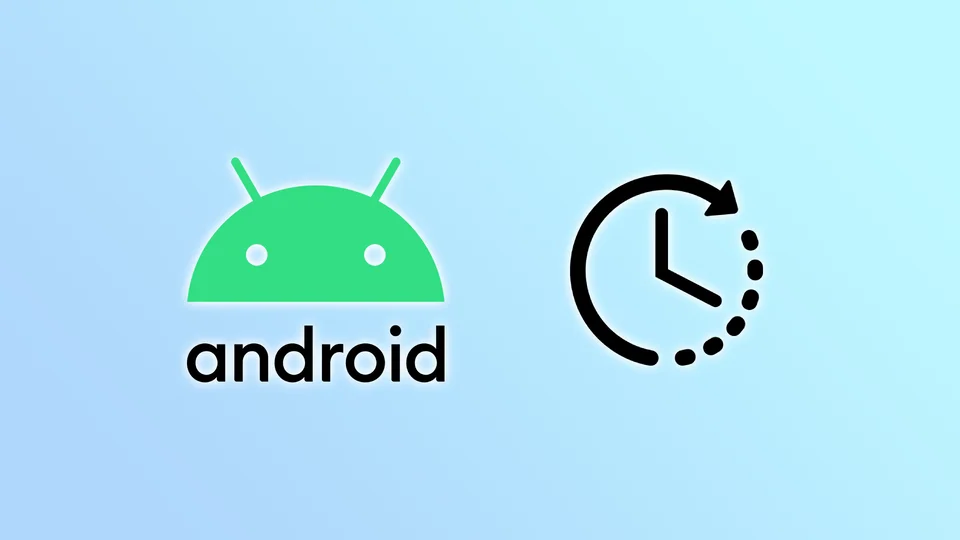Einige Android-Smartphones haben standardmäßig ein 24-Stunden-Uhrformat. Es wird auch als militärische Zeit bezeichnet und ist in vielen Ländern weltweit üblich. Allerdings verwendet nicht jeder dieses Format im täglichen Leben.
Wenn Sie die 12-Stunden-Uhr bevorzugen, können Sie bei den meisten Android-Smartphones ganz einfach zu ihr wechseln. Wo diese Option zu finden ist, hängt nämlich vom Hersteller ab. In der Regel finden Sie sie jedoch in den Einstellungen für Datum und Uhrzeit.
Schauen wir uns also genauer an, wie Sie auf Ihrem Android-Gerät von der 24-Stunden- zur 12-Stunden-Uhr wechseln können.
So schalten Sie unter Android auf eine 12-Stunden-Uhr um
Führen Sie diese Schritte aus, um das Uhrzeitformat auf Ihrem Android-Gerät zu ändern:
- Öffnen Sie die Einstellungen und gehen Sie zu System.
- Wählen Sie anschließend Datum und Uhrzeit.
- Dann sollten Sie verschiedene Optionen für die Zeiteinstellungen sehen.
- Suchen Sie nach der Option „24-Stunden-Format verwenden“ und schalten Sie den Schalter auf AUS.
Dadurch wird Ihr Gerät auf das 12-Stunden-Format umgestellt. Beenden Sie nach der Umstellung die Einstellungs-App und überprüfen Sie die Uhr Ihres Geräts. Sie sollten nun die Uhrzeit im 12-Stunden-Format sehen.
Wie Sie sehen können, ist die Umstellung auf die 12-Stunden-Uhr unter Android ein schneller und einfacher Prozess. Egal, ob Sie dieses Format wegen seiner Klarheit oder einfach aus Gewohnheit bevorzugen, Android macht es Ihnen leicht, Ihr Gerät an Ihre Bedürfnisse anzupassen.
Nuove versioni di Android che impostano il formato dell’ora
Il sistema operativo Android viene migliorato e vengono rilasciate nuove versioni. L’accesso alle impostazioni del formato dell’ora sarà quindi leggermente diverso nelle nuove versioni di Android.
Accedere alle impostazioni, selezionare Gestione generale, quindi Data e ora. Verrà visualizzata l’impostazione per l’utilizzo del formato orario di 24 ore.
Per un accesso rapido, vedere la visualizzazione delle impostazioni del formato dell’ora.
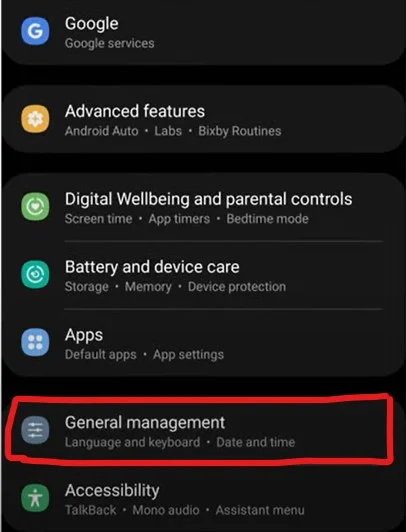
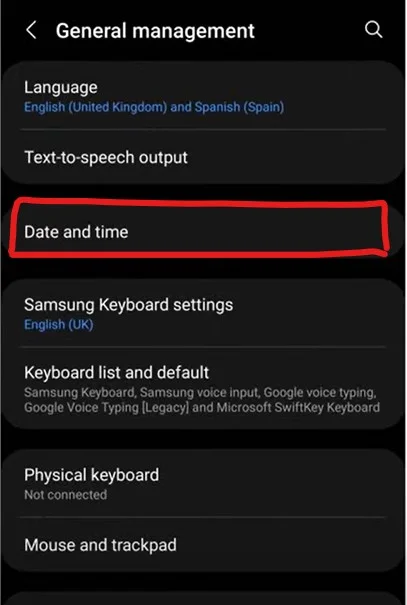
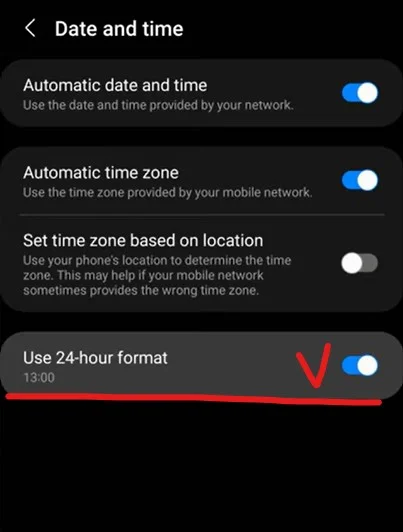
Was tun, wenn Sie das Zeitformat auf Android nicht ändern können?
Wenn Sie das Zeitformat auf Ihrem Android-Gerät nicht mit der Standardmethode ändern können, gibt es ein paar Möglichkeiten, das Problem zu beheben:
- Suchen Sie nach Software-Updates: Stellen Sie sicher, dass das Betriebssystem Ihres Geräts auf dem neuesten Stand ist. Prüfen Sie, ob Software-Updates verfügbar sind, und installieren Sie sie bei Bedarf. Manchmal können dadurch Fehler oder Probleme behoben werden, die verhindern, dass Sie das Zeitformat ändern können.
- Starten Sie Ihr Android neu: Versuchen Sie, Ihr Gerät neu zu starten und sehen Sie, ob das hilft. Manchmal kann ein einfacher Neustart des Geräts kleinere Probleme beheben.
- Löschen Sie den Cache und die Daten der Einstellungen-App: Gehen Sie zu Einstellungen > Apps > Alle Apps > Einstellungen > Speicher > Cache löschen und Daten löschen. Dadurch wird die App „Einstellungen“ zurückgesetzt und möglicherweise werden Probleme behoben, die verhindern, dass Sie das Zeitformat ändern können.
- Verwenden Sie eine Drittanbieter-App: Wenn Sie das Zeitformat auf Ihrem Gerät nicht ändern können, können Sie versuchen, eine Drittanbieter-App aus dem Google Play Store zu verwenden. Viele Uhren- und Zeit-Apps können die Zeit in verschiedenen Formaten anzeigen, auch im 12-Stunden-Format.
- Wenden Sie sich an den Kundensupport: Wenn keiner der oben genannten Schritte funktioniert, können Sie sich an den Kundendienst Ihres Smartphone-Herstellers wenden, um weitere Unterstützung zu erhalten. Dieser kann Ihnen möglicherweise eine Lösung anbieten oder eine Reparatur bzw. einen Austausch vorschlagen, falls erforderlich.
Denken Sie daran, dass die Schritte zum Ändern des Zeitformats je nach Hersteller und Android-Version Ihres Geräts leicht variieren können.